小程序制作系统年度功能更新:新增城市选择控件;信息库支持批量导入信息;小程序内支持长按识别二维码;字节小程序支持跳转站外链接;管理服务列表支持拖曳排序;信息发布栏目支持修改信息所属板块
更新说明:以下就是本年度最受用户所喜爱的小程序制作系统当中的几大功能更新,我们将根据用户需求不断的开发出新的功能控件,若您在使用平台制作小程序的过程中有新的功能需求,可以通过复兴网平台服务号提交工单给我们反馈。
新增城市选择控件
【版本】
无版本限制
【使用场景】
【功能说明】
1. 设计器添加控件
1.1、在复兴网管理后台-小程序管理-设计器中,勾选“城市选择”控件。右侧编辑面板中选择筛选范围,加入选择范围后,将根据用户所选择的城市显示小程序中信息库、信息发布内容。
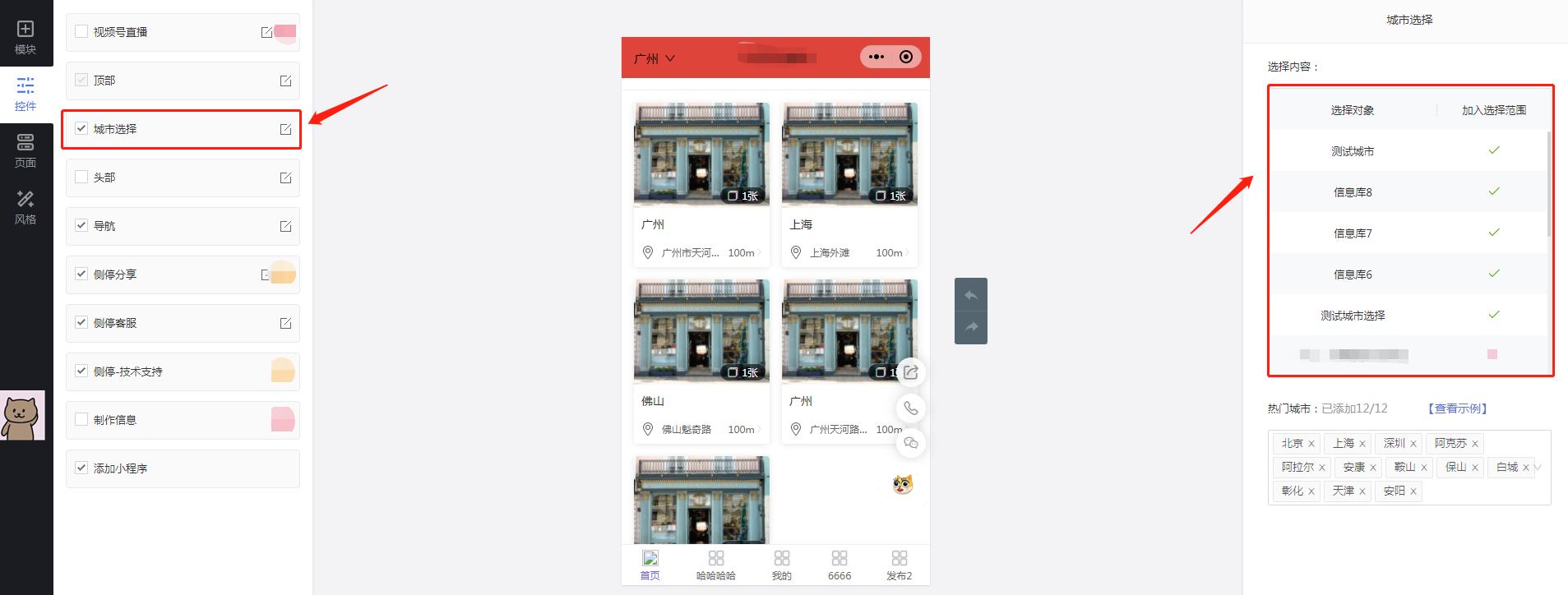
1.2、可选择展示热门城市。
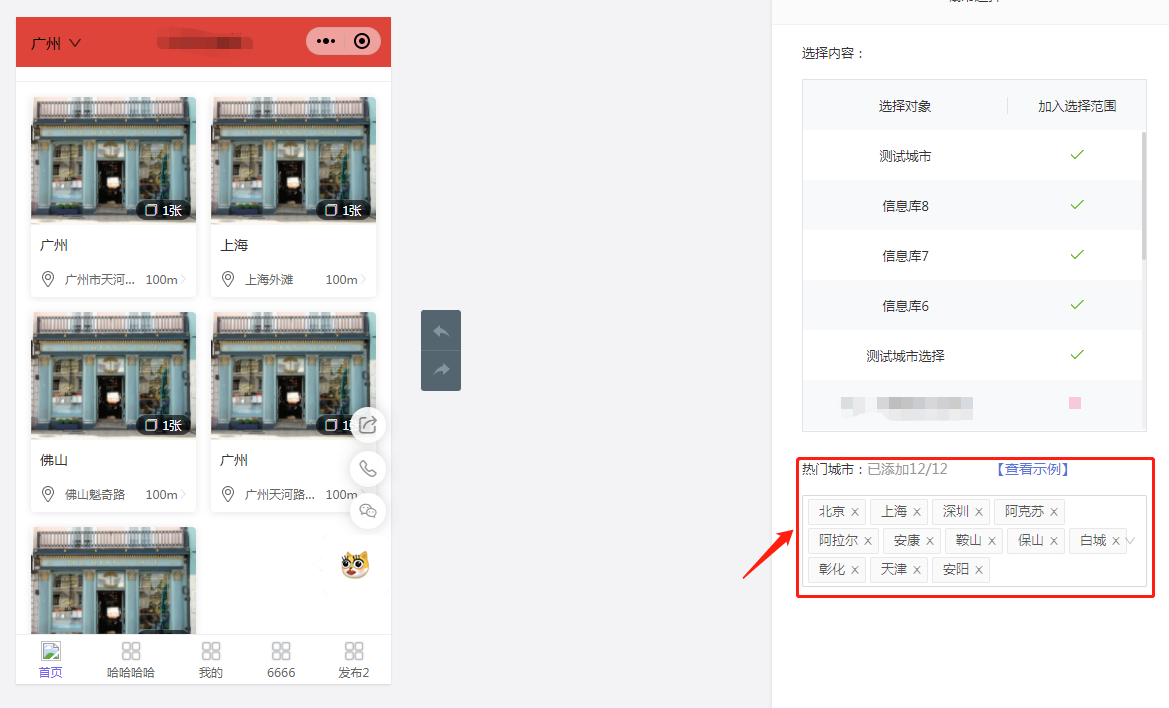
2. 管理后台添加设置项
2.1、信息库中,设置地址为【显示】,在地址输入框中输入城市后保存。
(注:此处需填写城市名称,不需要填写省份)
(例如地址位于广州,填写“广州”/“广州市”均可,不需加上“广东”/“广东省”)
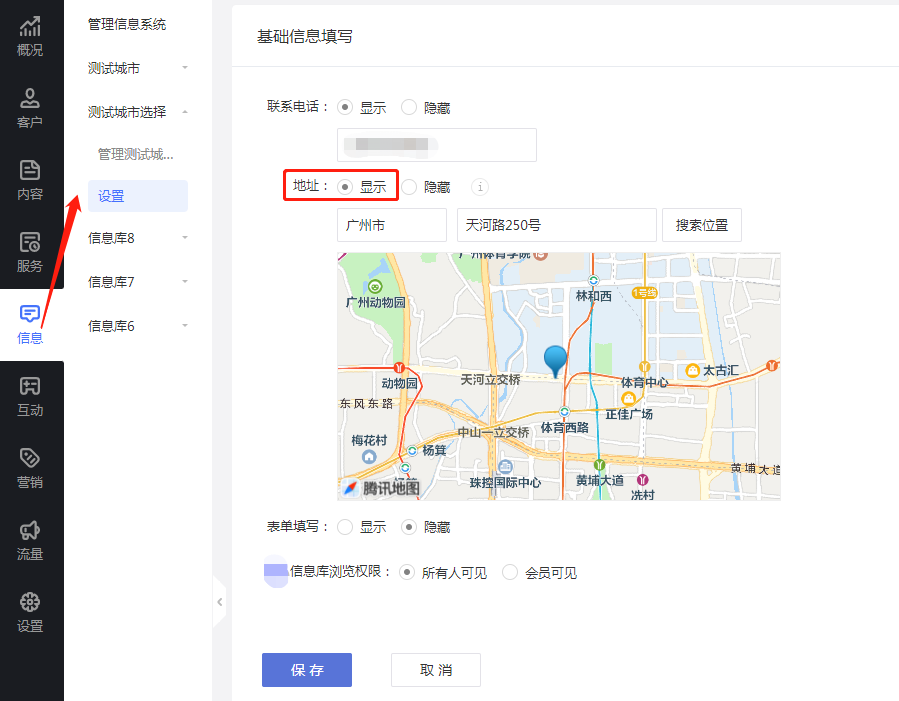
2.2、信息发布板块添加地理位置项
①复兴网管理后台-小程序管理后台【互动】--【信息发布】--【管理信息】--【信息版块】--点击编辑--在编辑信息版块页面可添加【地理位置】项,勾选【显示】项。
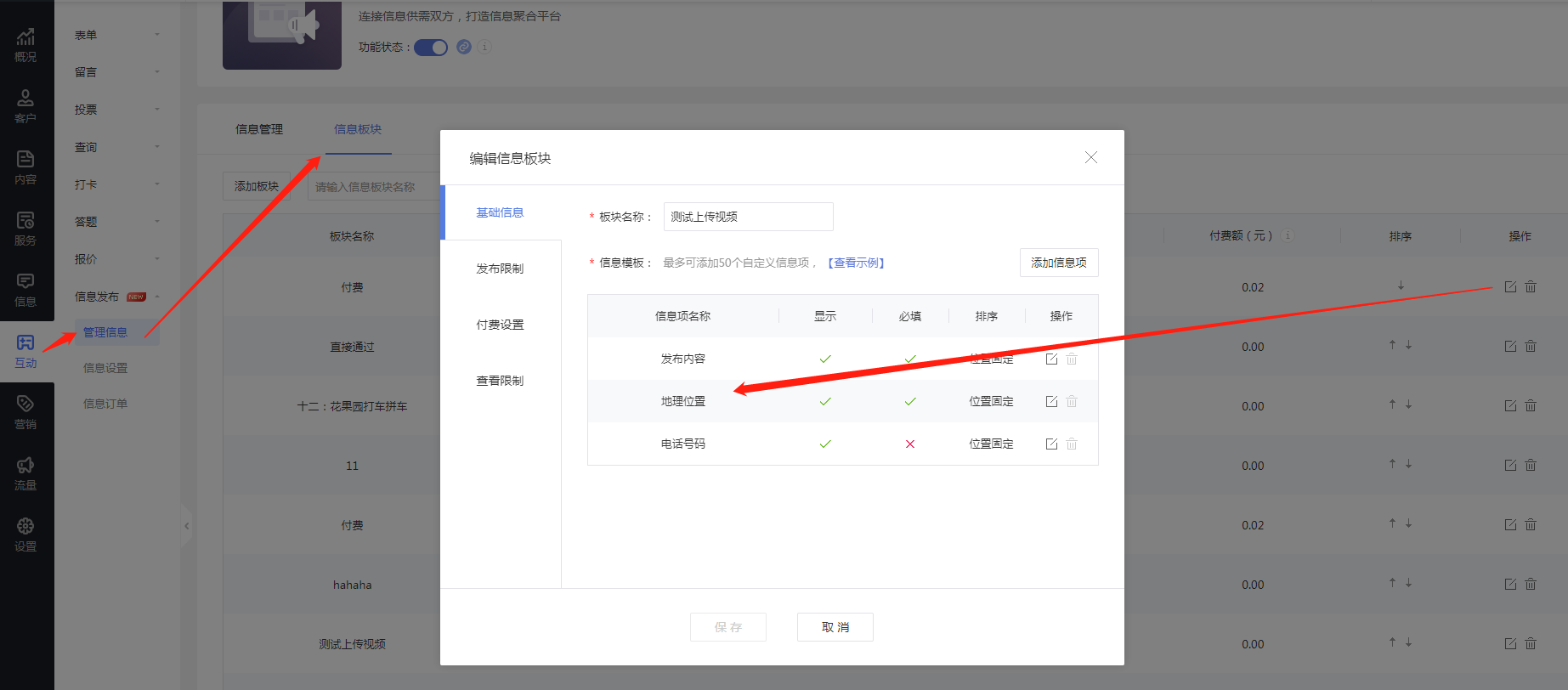
②添加【地理位置】项后,用户发布信息时,信息填写界面增加【地理位置】项,如下图。
(注:如果用户发布信息时未填写城市,则此条信息会显示在所有城市信息下)
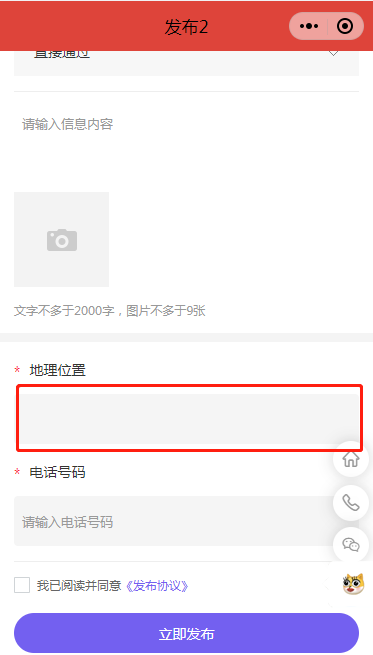
【展示效果】
添加城市控件后,在小程序左上角会有城市筛选项。勾选后,将根据用户所选择城市显示信息库和发布信息内容。
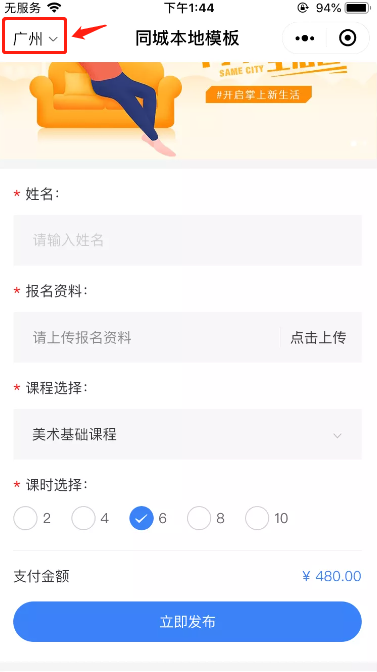
信息库支持批量导入信息
一、功能介绍
企业官网常常需要上传海量信息,如 :房地产行业上传房源信息, 汽车行业上传车辆、配件信息,人力资源行业上传岗位信息等;如果通过手动逐条添加信息实在太浪费时间。通过批量导入信息功能,将极大地提高信息导入的效率和使用体验。
二、功能说明
【版本】高级版及以上版本
三、设置教程
1、下载信息库内容模板
1)在复兴网管理后台-小程序管理后台点击【信息】--【管理信息系统】--【批量导入】。
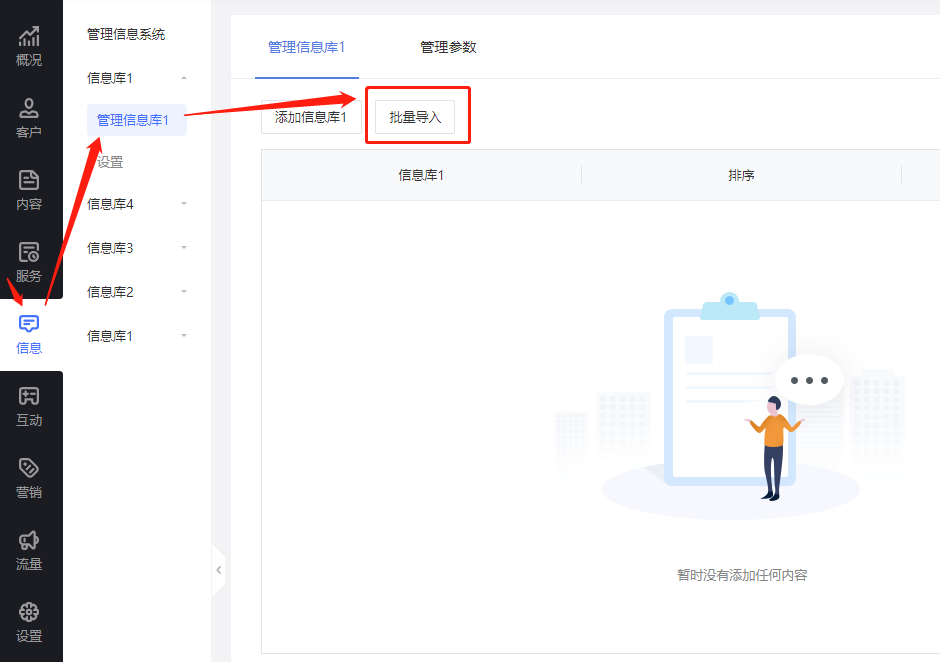
2)为保证信息能正常识别,需要先下载模板按照模板格式整理信息库内容。
温馨提示:下载模板压缩包时建议选择保存路径,避免下载后找不到模板压缩包。
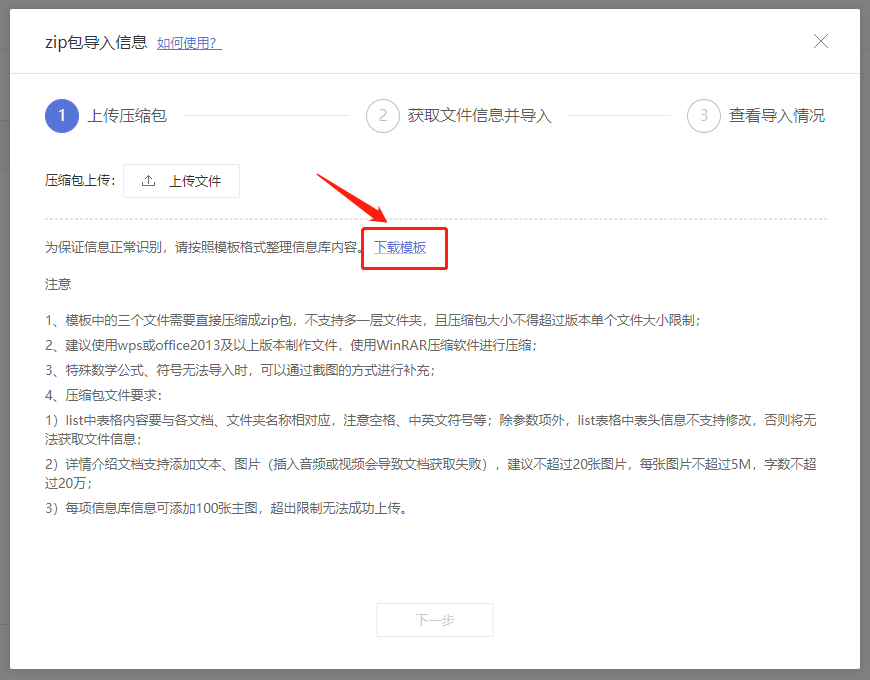
2、解压压缩包
1)将下载的压缩包进行解压,压缩包内会包含以下内容:
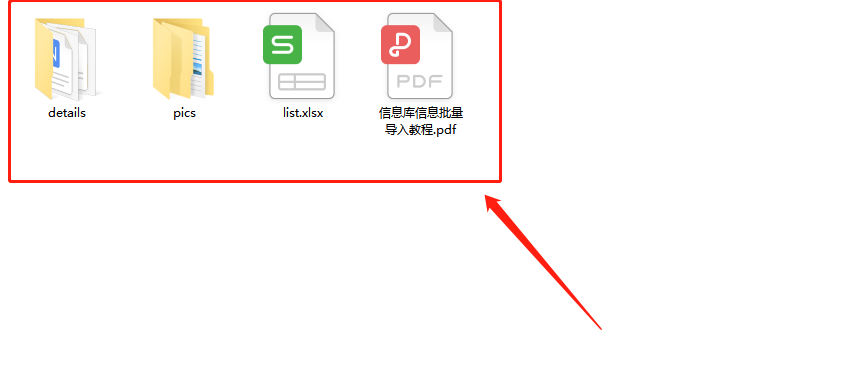
2)将除了list.xlsx必须填写外,其他文件夹均为非必填,不上传信息也能成功导入。
| 文件/文件夹 | 说明 | 备注 |
| details文件夹 | 存储详情介绍文档 | 非必填 |
| pics文件夹 | 存储主图文件夹 | 非必填,每项信息项最多可添加100张 |
| list.xlsx | 存储大部分信息 | 必填 |
| 信息库信息批量导入教程 | 教程 |
3)文件说明:
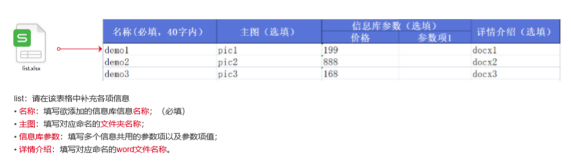
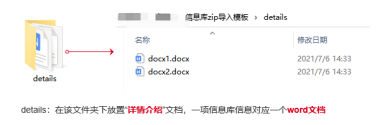
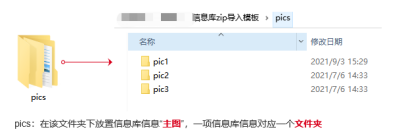
3、举例说明
例如,某企业需要上传3个招聘岗位相关信息,岗位分别为开发工程师、招聘专员、新媒体运营,对应工资分别为9500、5000、6000。需上传相关图片和详细介绍文档,那我们在list.xlsl列表中填写的格式如下:
(建议无论是名称、主图、详情介绍都命名统一,避免后续信息过多造成混淆)

1)添加主图
主图需上传到pics文件夹,3个岗位信息的名称分别为开发工程师、招聘专员、新媒体运营。
注:
1、每项信息项对应一个文件夹;
2、如某招聘岗位没有主图,此处不上传也能正常导入,list列表中“主图”一栏留空即可;
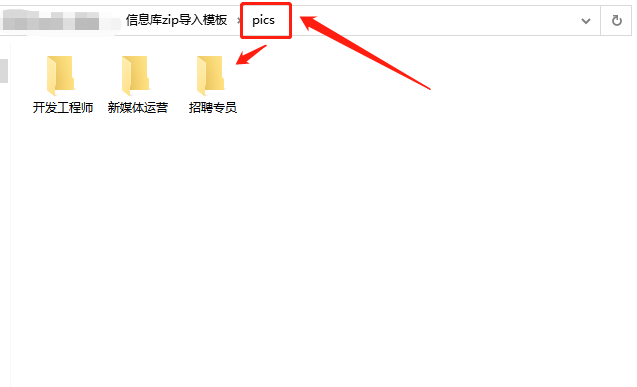
2)添加详情介绍
岗位信息的详情介绍文档需上传到details文件夹,3个岗位信息的详情介绍文档的名称分别为开发工程师、招聘专员、新媒体运营。
注:
1、文档仅支持上传文本和图片;
2、如某招聘岗位没有介绍文档,此处不上传也能正常导入,list列表中“详情介绍”一栏留空即可;
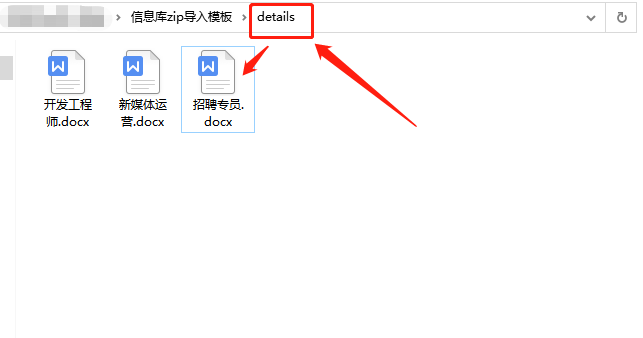
3)填写信息库中的信息
将信息名称、主图、详情介绍对应的文件夹及文件名称填入list表格(不需填写文件后缀)。
注:若需对岗位进行说明,可添加信息库参数,例如岗位工资、工作年限、工作地点等。

4)重新压缩成zip包
信息整理完成后,选中2个文件夹和1个Excel表,压缩成zip包。
注:建议使用WinRAR压缩软件,优点:稳定、占用空间小。
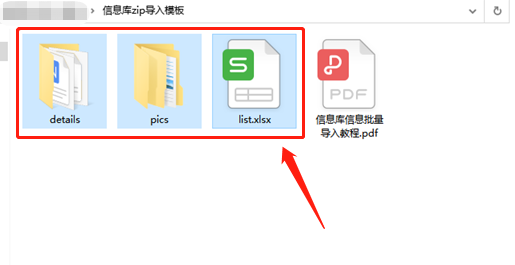
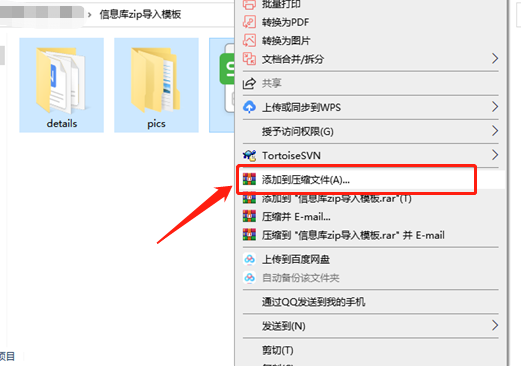
压缩的文件为“zip”格式,其他选项不变。
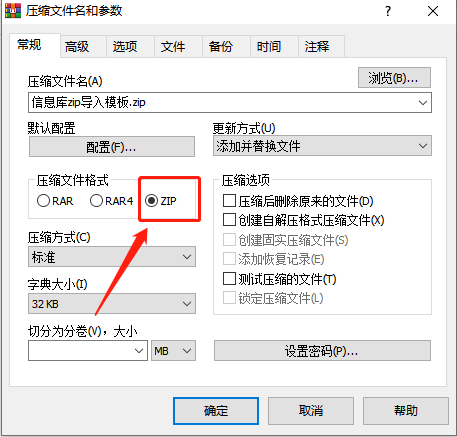
5)zip包导入
回到管理后台,点击【上传文件】将压缩好的压缩包导入,点击【下一步】
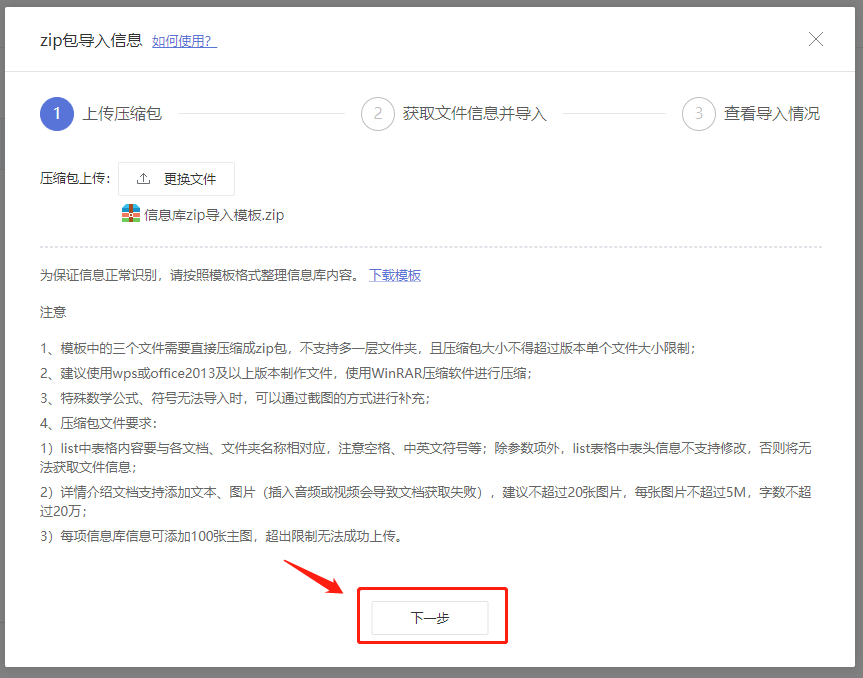
上传压缩包后,系统会展示获取的信息,确认无误后勾选需要导入的信息,点击【导入选择信息】
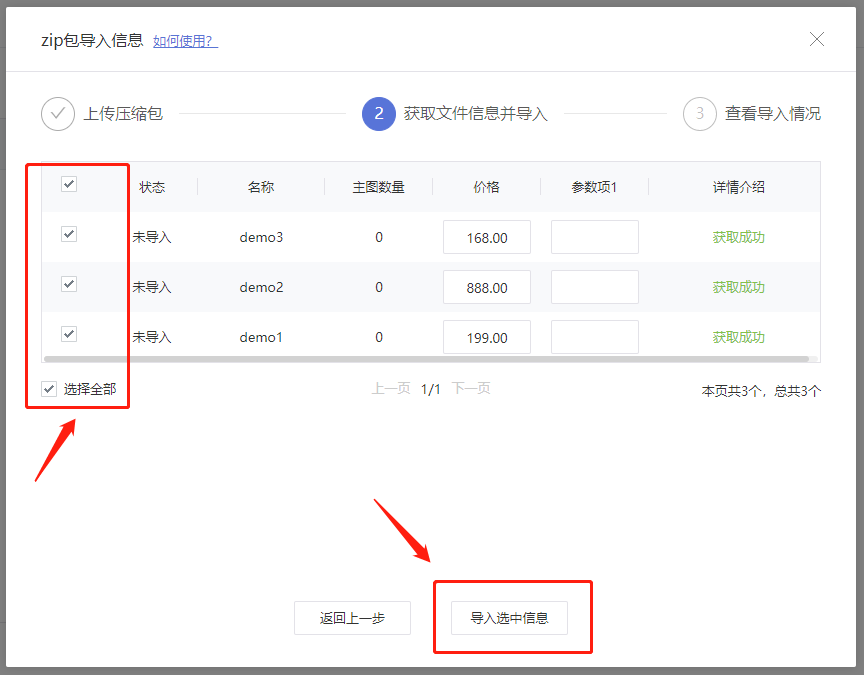
如信息已按照格式填写无误则能成功导入,导入失败需再返回压缩包检查填写内容
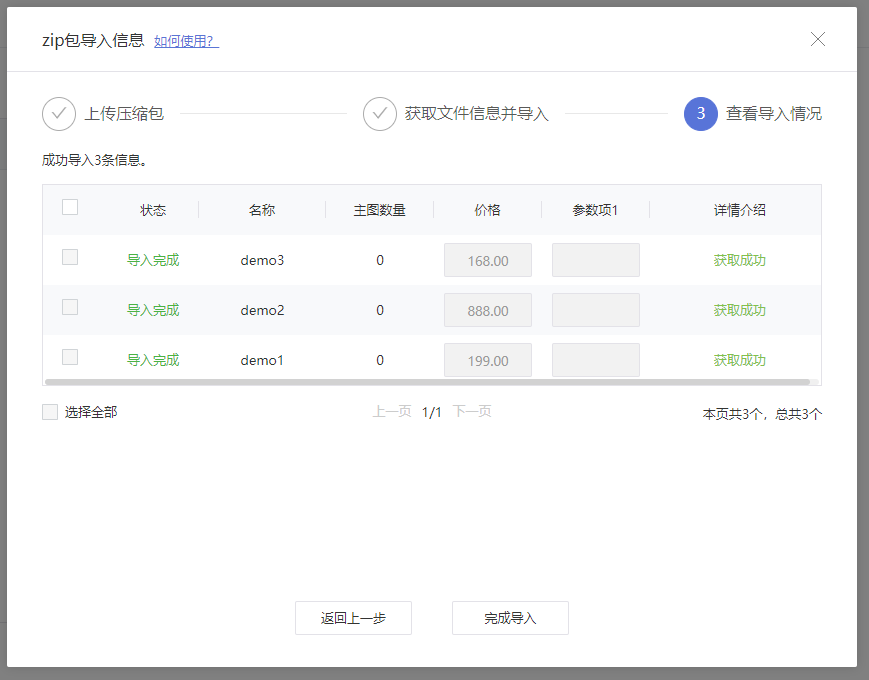
小程序内支持长按识别二维码
【版本】
无限制
【使用场景】
小程序引流到私域如个人微信号、企业微信号,需要用户先在小程序内点击客服会话,客服再发送二维码引导客服扫码添加,步骤多、跳转界面多、操作麻烦,引流效果自然不尽人意。
而现在,小程序中支持长按识别添加个人微信二维码和企业微信二维码,这项功能的发布,将极大地提升引流至个微、企微的效率。
【功能说明】
(一)支持图片模块添加二维码
(若在百度、字节端发布,可能会因诱导跳出小程序行为导致审核不通过,请谨慎使用)
1. 在复兴网管理后台-小程序设计器中,点击【图片】,点击【直接上传】上传二维码图片,点击二维码并选择【确定】
2. 上传成功后,二维码就会出现在设计器中。(需要注意的是如果图片要添加文字描述的话,不能通过利诱等方式诱导用户添加好友或者加入群聊。)长按二维码即可识别名片。
3.小程序中长按二维码即可识别。(注:iOS8.0.8、安卓8.0.7以上版本支持。部分机型点击打开名片没有反应,待微信官方修复。)
(二)支持设置跳转按钮至长按识别二维码页面
1. 设计器页面添加按钮模块
2. 点击设置按钮链接,选择【功能】 - 【长按识别二维码】
3. 上传二维码图片(不超过5张),可为每张二维码图片添加描述(不超过20个字符)。
4. 确定上传后,用户通过点击按钮,即可进入到有二维码的页面,长按即可实现在小程序内识别个人微信、企业微信。此功能对于企业商家来说,引流更省时省力。
字节小程序支持跳转站外链接
【版本】
无限制
【使用场景】
字节小程序配置webview域名后,可设置跳转至建站手机页面、商城手机页面、微传单或其他外部链接。跳转的形式也是多种多样,可以是图片、文字、二维码、按钮等。通过小程序互转功能,商家可以开发多款小程序,形成小程序矩阵,为用户提供更加全面、便捷的服务,提升转化率。
【功能说明】
(一)配置业务域名
1. 注意事项:
①配置业务域名时,域名前面需要加上https://。
②所有在 H5 页面(包括通过该页打开的其他 H5 页)出现的请求域名都需要进行域名配置。
2. 操作步骤:
①登录字节小程序开发者平台,进入对应的小程序管理后台
②进入后,点击【开发管理 - 开发设置 - webview域名 - 修改 - 添加域名】。根据指引,输入需要跳转的域名,然后点击下载校验文件,并将文件放置在需要跳转的域名的根目录下。
注意:业务域名(即需要跳转的域名)需经过ICP备案,新备案域名需24小时后才可配置。域名格式只支持英文大小写字母、数字及“-”,不支持IP地址及端口号。
③业务域名配置成功后,即可在复兴网管理后台-小程序设计器中,【按钮】--【设置链接】--【站外】内设置跳转到外部链接(即配置成功的业务域名)。
管理服务列表支持拖曳排序
【使用场景】
【功能说明】
1. 入口路径:复兴网管理后台【小程序管理后台】-【服务】-【管理服务】
2. 管理服务列表支持拖曳对服务项目进行前后排序
信息发布栏目支持修改信息所属板块
【版本】
信息发布版本
【使用场景】
管理员可在信息发布栏目对未审核或者审核通过的信息,修改其所在的版块。有利于将信息进行归类,信息整理更方便。
【功能说明】
复兴网管理后台【小程序管理后台】--【互动】--【信息发布】--【信息板块】进行信息版块归类。
若还有任何疑问,请咨询复兴网平台在线客服,我们将竭诚为您服务!